
使用 Apple Watch 的用戶應該都知道,蘋果手錶一直以來都有一個很實用的功能就是可以透過 Apple Watch 找手機,當你臨時找不到 iPhone 但又確定在附近時,我們只要在手錶上的「控制中心」點一下「呼叫 iPhone」按鈕,你的 iPhone 就會發出聲音,讓你快速找到手機。
而現在蘋果為 iOS 17 版本新增了「呼叫 Apple Watch」功能,我們可以透過 iPhone 找 Apple Watch 手錶,當你突然找不到自己的 Apple Watch 時,就能使用 iPhone 手機尋找 Apple Watch 功能唷!
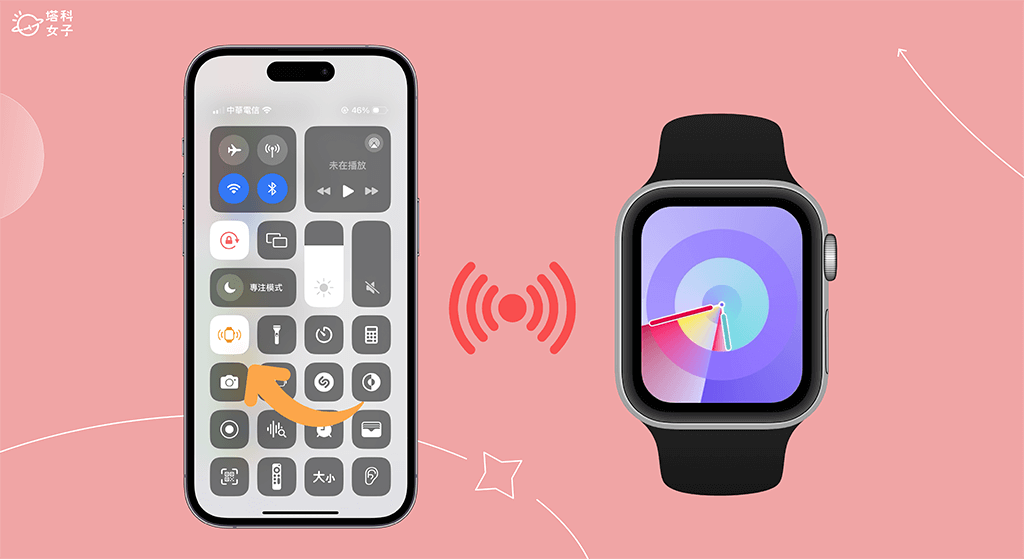
iOS 17:iPhone 呼叫 Apple Watch 功能
將 iPhone 更新到 iOS 17 且 Apple Watch 更新到 watchOS 10 之後,我們就能透過 iPhone 找 Apple Watch 手錶,只要在 iOS 控制中心裡點一下「呼叫 Apple Watch」按鈕,你的手錶就會立即發出聲音,讓你知道它目前位置在哪裡,具體使用方法請參考下方。
如何透過 iPhone 尋找 Apple Watch 蘋果手錶?
那我們要怎麼使用 iOS 17 最新的「呼叫 Apple Watch」功能呢?首先務必確保 iPhone 已更新到 iOS 17,Apple Watch 更新至 watchOS 10。(蘋果預計將在 2023 年秋季推出 iOS 17 與 watchOS 10,目前 2023 年 6 月可使用 Beta 版 )
接著,我們需要先在 iPhone 設定裡的「控制中心」將「呼叫我的 Apple Watch」加入到控制項目,那之後我們就能直接在 iOS 17 控制中心裡找 Apple Watch囉!以下是具體使用方法:
- 開啟 iPhone 上的「設定 app」,點選「控制中心」。
- 滑到下方的「更多控制項目」類別,點選「呼叫我的 Apple Watch」左邊的「+」即可將這個項目新增到控制中心。
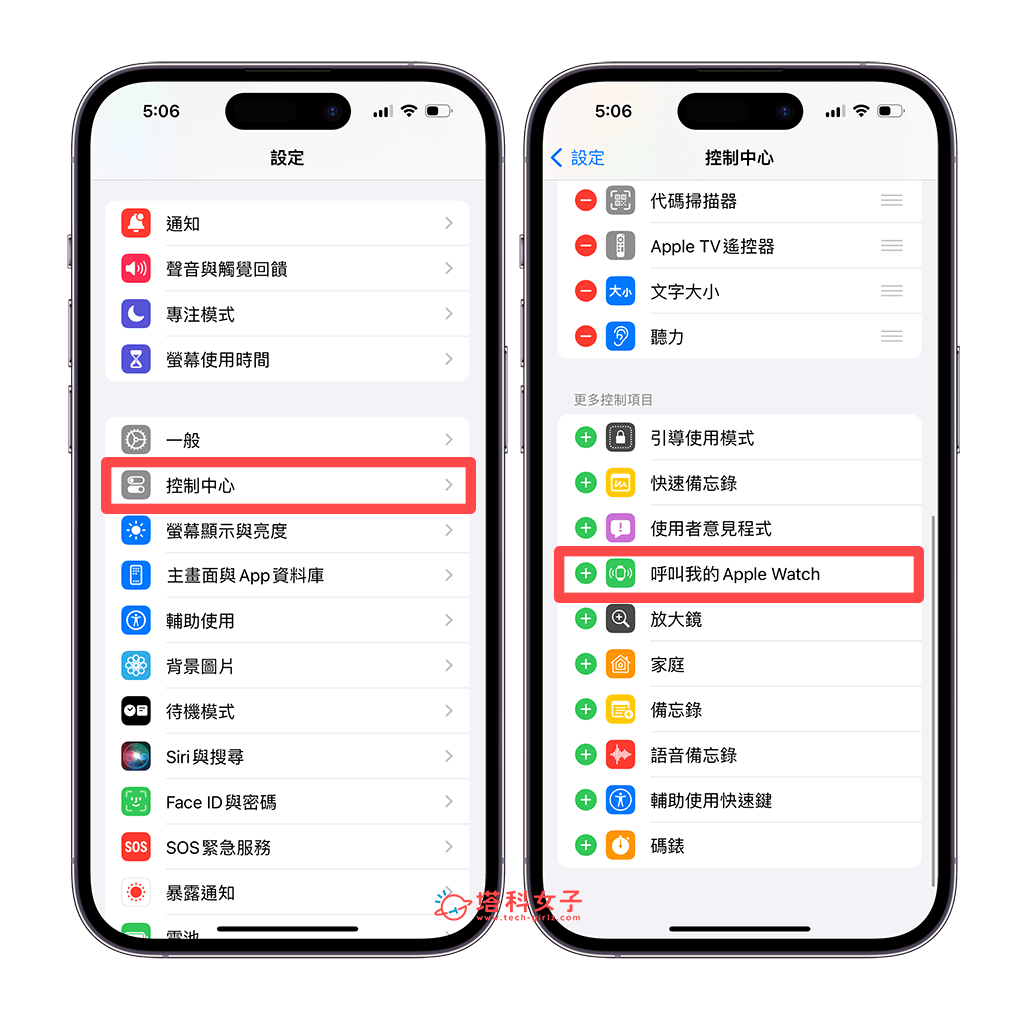
- 當你要透過 iPhone 尋找 Apple Watch 時,請打開 iOS 控制中心,點一下「呼叫 Apple Watch」按鈕(看起來是一個手錶的圖案),接著你的 Apple Watch 就會發出聲音了。
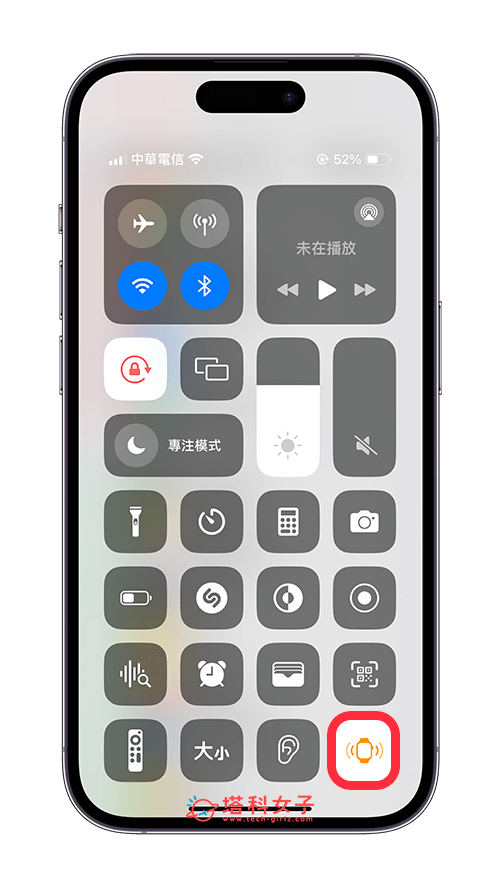
之後當你突然找不到 Apple Watch 蘋果手錶時,我們只要在 iOS 控制中心點一下「呼叫 Apple Watch」按鈕,那麼你的 Apple Watch 就會發出聲音讓你能依據聲音來源找到它,而且就算 Apple Watch 處於鎖定狀態或靜音模式也沒關係,它都會發出叮~叮~叮~的鈴聲,其實就跟 Apple Watch 呼叫 iPhone 的聲音一樣喔!
總結
以上就是 iOS 17 的 iPhone 找 Apple Watch 功能,下次當你臨時找不到自己的手錶但確定它就在你附近時,我們就能善用 iPhone 呼叫 Apple Watch 功能快速找到它!
